Sådan gemmes en lokal kopi af Facebook-fotos på din telefon

Dagens spørgsmål How-To Geek er lidt af en rolle omvendt: de fleste mennesker vil have en nem måde at få deres billeder fra deres telefon til deres Facebook-konto, men vi løser et problem for en læser, der ønsker at få hans Facebook-fotos fra sin konto til sin telefon. Læs videre, da vi viser ham hvordan.
Kære How-To Geek,
Dette er et af de problemer, jeg ved, har en løsning, men fordi de søgeord, jeg bruger, er så tæt relateret til problemet jeg 'm ikke forsøger at løse ... Jeg har en rigtig god tid bare at finde det, jeg vil have.
Her er situationen: Jeg har en Facebook-konto. Jeg bruger stort set det til at dele familiebilleder med venner / familie. Det er hovedsagelig den 21. århundrede version af pung-wallet-fotoalbum. Jeg vil gerne kunne synkronisere alle disse fotos (der kommer fra alle mulige forskellige computere, tabletter osv.) Til min telefon. Specielt er problemet, at jeg rejser meget og har en virkelig frygtelig mobiltelefon modtagelse med min nuværende udbyder. Det betyder, at hvis jeg stoler på at forbinde til Facebook for at vise nogen et familiefoto, kan jeg aldrig få det lastet.
Hvad vil du foreslå? Alt, hvad jeg finder, når du søger, drejer sig om apps og tricks for at få billeder fra telefonen til Facebook, men jeg vil gerne gøre det modsatte! Jeg bruger en nyere Android-telefon til det, der er værd.
Med venlig hilsen
Foto Frustreret
En del af grunden til, at vi elsker læseremails så meget, er, fordi de ofte får os til at tænke på et problem, vi ikke gjorde Jeg ved ikke, vi havde. Du har ret, det er ret irriterende at vise nogen et sødt billede af dit barn, der er på Facebook (men ikke på din telefon), når du er i et dårligt modtagelsesområde.
Din anmodning viste sig at være tricker end vi forventede, selvom det specifikt er af de grunde, du har skitseret: De fleste mennesker ønsker at shotgun deres billeder på sociale medier, færre ønsker at sive dem ned.
Den mest oplagte måde at opnå det, du vil opnå (selvom det hverken er automatisk eller løbende) er at bare se på din Facebook-konto på din telefon, når du er i et område med god service, tryk og hold på hvert foto, du vil gemme, og vælg "download" for at gemme filen til din telefon. Må ikke have det dårligt, hvis du ikke forsøgte dette trick, da de tidlige versioner af Facebook-appen manglede funktionen.
Desværre er der trods vores bedste bestræbelser på at finde en på dine vegne tilsyneladende ingen enkelt applikation derude som downloader forbi fotos. Heldigvis behøver du kun at lave den tidligere download en gang (fordi vi er ved at vise dig, hvordan du kan automatisere processen til fremtidige fotos). For at få din billedbaggrund på din telefon skal du enten manuelt vælge og gemme hvert billede eller følge vores guide til bulk download af dine Facebook-data (og derefter tage alle billederne fra det resulterende arkiv).
Når du har Har dine gamle billeder gemt sikkert, så har vi spørgsmål om at forhindre din fremtidige selv i at komme igennem denne besvær igen. Til dette formål (og hvis du er villig til at bruge et par minutter til at indstille systemet), vil vi udnytte det alsidige IFTTT-system (IF This Then That) til automatisk at synkronisere dine Facebook-fotos til et skydeboks-system. For at lære mere om IFTTT's generelle principper og de opskrifter, der kører det, skal du se vores praktiske IFTTT guide her.
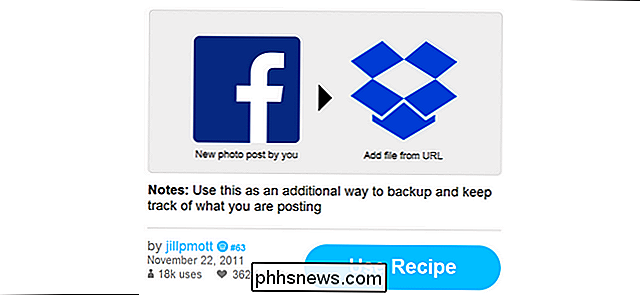
Du skal bruge en gratis Dropbox-konto (eller du kan bruge din eksisterende), og du skal bruge en gratis IFTTT konto. Bevæbnet med disse to ting og din Facebook-konto, kan du derefter tilslutte disse værdier til [en IFTTT opskrift, der automatisk sikkerhedskopierer dine nye Facebook uploads til Dropbox] (//ifttt.com/recipes/9075-keep-all-the -billeder-du-upload-til-facebook-i-et-sikkert-sted).
Nu kan du (og andre læsere, der følger med hjemme) tænke "Vent nu et øjeblik. Dette kopierer kun billederne fra en web-baseret tjeneste til en anden web-baseret tjeneste. Hvordan hjælper det, når du er ude af rækken af mobiltelefontårne? "Det er et helt fornuftigt problem at have på dette tidspunkt, men vi har et sidste trick.
Du kan enten manuelt opdatere din Dropbox-mappe via mobilappen, når du ved, at du skal rejse et sted uden service for at manuelt synkronisere dine billeder til en lokal mappe eller, meget mere effektivt, men indføre et ekstra lille lag, kan du Brug en praktisk app kaldet Dropsync. Dropsync har en gratis / Pro indstilling, men den frie indstilling er bare fint til vores formål, da vi kun skal synkronisere en mappe. Som standard er Dropbox ikke aktivt synkroniseret med to enheder for at undgå at bruge dit batteri og dataplan. Dropsync tilføjes i selektiv synkronisering, så du kan beholde de mapper, du vil synkronisere til din telefon (og lad de større filer behøve du ikke behøver synkroniseret alene).
Installer Dropsync, vælg den mappe, dine Facebook-fotos automatisk sikkerhedskopieres til, og indstil, at den mappe, du ønskede automatisk synkroniseret. Fra da af bliver alle dine nye uploadede fotos dumpet i den pågældende mappe og derefter synkroniseret til din telefon.
Det er helt sikkert ikke så nemt som Facebook, der tilbyder en offline-tilstand, hvor dine filer er lokalt synkroniseret, men det bliver jobbet. Og endnu bedre, da du har taget dig tid til at oprette en IFTTT-konto, kan du nu bruge IFTTT-opskrifter til mange andre formål. Vi opfordrer dig stærkt til at gennemse opskriftskataloget.
Har du et presserende teknisk spørgsmål? Skyd os en mail på , og vi gør vores bedste for at hjælpe.

Hvad er forskellen mellem Ubuntu og Linux Mint?
Ubuntu og Linux Mint er to af de mest populære desktop Linux-distributioner i øjeblikket. Hvis du søger at tage dykket ind i Linux - eller du allerede har brugt Ubuntu eller Mint - spekulerer du på, hvordan de er forskellige. Linux Mint og Ubuntu er nært beslægtede - Mint er baseret på Ubuntu. Selv om de først var meget ens, er Ubuntu og Linux Mint blevet mere og mere forskellige Linux-distributioner med forskellige filosofier over tid.

Fortryd en tilfældig flytning eller sletning med en tastaturgenvej i Windows Stifinder
Har du nogensinde slettet den forkerte fil eller duplicerede filer, mens du forsøger at markere dem med musen? Disse typer fejl kan være yderst frustrerende, men der er en rigtig simpel måde at vende dem om. Alt du skal gøre er at bruge Ctrl + Z-tastaturgenvejen, eller brug Rediger Fortryd på menuen.



